小编教你电脑没声音怎么办
相信很多朋友都遇到过电脑突然没有声音的情况。对于我们这些电脑小白来说,通常只是简单地检查电
相信很多朋友都遇到过电脑突然没有声音的情况。对于我们这些电脑小白来说,通常只是简单地检查电脑是否被静音。然而,电脑没声音的主要原因往往是声卡驱动出了问题。接下来,我将教大家如何解决电脑没有声音的问题。
随着网络的普及,电脑已经成为我们不可或缺的工作和娱乐伙伴,许多用户喜欢在电脑上观看电影、听音乐等。那么,当电脑没有声音时,如何恢复呢?下面,小编将为你提供几种方法,赶紧学习这些小技巧吧。
1、首先,最简单的方法是检查音响的电源是否打开,以及音响的连接线是否正确连接。

台式电脑无声解决方案图1
台式电脑无声解决方案图1
2、其次,查看桌面右下角的音量图标,确保音响没有被静音。
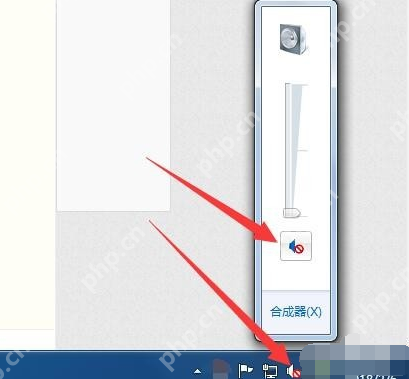
台式电脑无声解决方案图2
台式电脑无声解决方案图2
3、如果是驱动程序出现问题,可以尝试重启或注销电脑。不要小看重启,有时候它能解决很多问题。

解决电脑无声问题图3
解决电脑无声问题图3

解决电脑无声问题图4
解决电脑无声问题图4
5、在属性页面中,点击左侧的“设备管理器”选项。
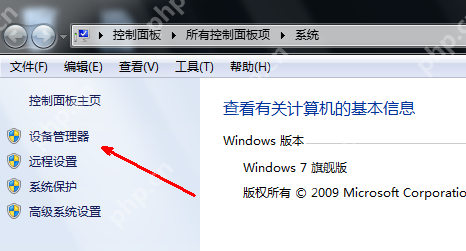
电脑无声解决方法图5
电脑无声解决方法图5
6、在设备管理器中,可以看到电脑的所有硬件。在“声音、视频和游戏控制器”选项中,包含了声卡驱动的信息。点击前面的小三角展开。
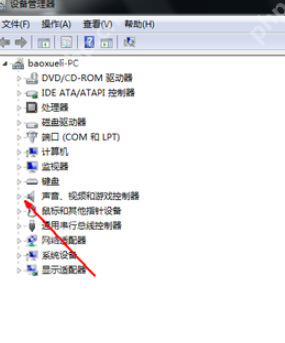
电脑无声解决方法图6
电脑无声解决方法图6
7、如果看到一个黄色的问号,说明系统缺少声卡驱动,需要下载并安装驱动才能让电脑发出声音。
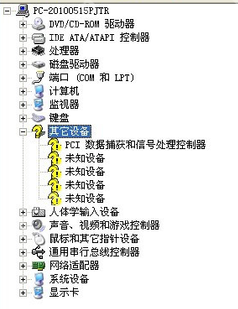
台式电脑无声解决方案图7
台式电脑无声解决方案图7
8、搜索并下载万能声卡驱动,安装后重启电脑即可恢复正常声音。
菜鸟下载发布此文仅为传递信息,不代表菜鸟下载认同其观点或证实其描述。
相关文章
更多>>热门游戏
更多>>热点资讯
更多>>热门排行
更多>>- 蜀山战神ios手游排行榜-蜀山战神手游大全-有什么类似蜀山战神的手游
- 2023九天剑歌手游排行榜-九天剑歌手游2023排行榜前十名下载
- 命运神界游戏版本排行榜-命运神界游戏合集-2023命运神界游戏版本推荐
- 策魂三国题材手游排行榜下载-有哪些好玩的策魂三国题材手机游戏推荐
- 清宫暖暖手游排行-清宫暖暖免费版/单机版/破解版-清宫暖暖版本大全
- 类似名剑江山的手游排行榜下载-有哪些好玩的类似名剑江山的手机游戏排行榜
- 2023铁血战魂手游排行榜-铁血战魂手游2023排行榜前十名下载
- 剑苍皓月题材手游排行榜下载-有哪些好玩的剑苍皓月题材手机游戏推荐
- 王国探索手游排行-王国探索免费版/单机版/破解版-王国探索版本大全
- 人形觉醒ios手游排行榜-人形觉醒手游大全-有什么类似人形觉醒的手游
- 超变战神ios手游排行榜-超变战神手游大全-有什么类似超变战神的手游
- 类似蜀山斗剑的手游排行榜下载-有哪些好玩的类似蜀山斗剑的手机游戏排行榜
























